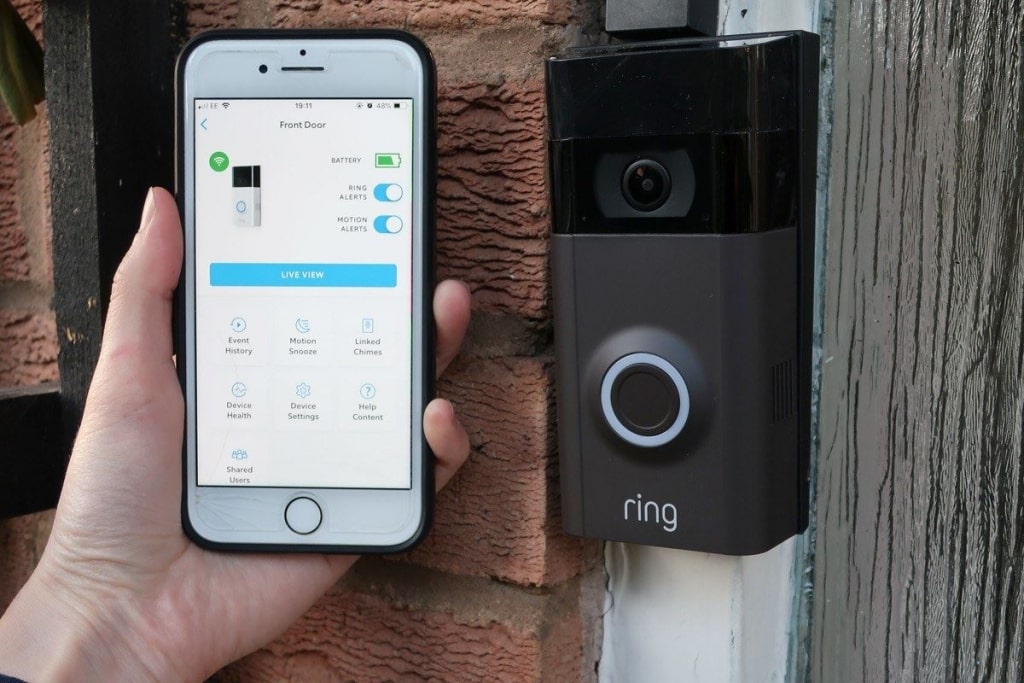Как да свържа камерата си с пръстен към новия си wifi?
Как да свържете отново вашата камера с нова WiFi мрежа
Ако сте изправени пред проблеми с камерата си с пръстен и трябва да я свържете отново с нова WiFi мрежа, следвайте тези стъпки:
1. Проверете Wi-Fi връзката, сигнала и източника на сигнала и захранването на вашата врата на звънеца
Отворете приложението Ring и докоснете менюто в горния ляв ъгъл. След това отидете на “Устройства” и изберете вашата звънка на вратата. Докоснете „Здравето на устройството“, за да се гарантира, че Wi-Fi сигналът и източникът на захранване са силни.
2. Как да свържете устройството си с нов рутер
Ако наскоро сте надстроили мрежата си и вашата звънец на вратата спря да работи, гледайте видео урок в YouTube, за да ви помогне с процеса на свързване на звънеца на звънене с вашия нов рутер.
3. Отстраняване на неизправности: Защо пръстенът ми няма да се свърже с Wi-Fi?
Ако използвате устройство с Android и се сблъсквате с трудности, свързващи се с ринг мрежата, може да се наложи да регулирате Smart Network Switch. Освен това, уверете се, че батерията ви е напълно заредена като нови устройства с батерия, може да има частично заредена батерия поради правилата за доставка.
4. Как да върнете вашата камера за пръстена онлайн
За да свържете отново звънеца на звънене на звънене или охранителна камера с Wi-Fi, отворете приложението Ring, докоснете трите реда в горния ляв ъгъл, отидете на “устройства” и изберете вашата врата на вратата. Следвайте инструкциите на екрана, за да върнете камерата си онлайн.
5. Как да нулирате вашата камера на пръстена
Ако притежавате пръчка за пръчка нагоре (1 -во поколение), следвайте тези стъпки, за да го нулирате:
– Повдигнете малкия капак на гърба на камерата, за да намерите бутона за настройка на Orange
– Натиснете и задръжте бутона за настройка на Orange за 20 секунди
– Светлината отпред на камерата ще мига в продължение на няколко минути, което показва, че нулирането е завършено.
6. Автоматично ли се свързва с Wi-Fi?
Да, всеки път, когато мрежовата връзка бъде загубена, вашето звънено устройство (и) автоматично ще се свърже отново със същата мрежа, след като стане достъпно отново.
7. Как да нулирате вашето устройство на звънене
За да нулирате устройството си, натиснете и задръжте бутона за 15 секунди, докато започне да мига. Уверете се, че устройството е захранвано преди да опитате нулирането.
8. Нулиране на вашата камера на пръстена без приложението
За пръстена за пръчка нагоре (1 -во поколение), следвайте тези стъпки, за да нулирате, без да използвате приложението:
– Повдигнете малкия капак на гърба на камерата, за да намерите бутона за настройка на Orange
– Натиснете и задръжте бутона за настройка на Orange за 20 секунди
– Светлината отпред на камерата ще мига в продължение на няколко минути, което показва, че нулирането е завършено.
9. Повторно свързване на офлайн пръстено устройство
За да свържете отново офлайн звънец на вратата, следвайте тези стъпки:
– Потвърдете, че вашият звънец на звънене е съвместим с вашата Wi-Fi мрежа
– Докоснете трите реда в горния ляв ъгъл на приложението RING
– Отидете на “устройства” и изберете звънеца, който искате да се свържете отново
– Докоснете „Health на устройството“
– Изберете „Свържете се с Wi-Fi“ или „Промяна на Wi-Fi Network“, ако е необходимо.
10. Нулиране на пръстенова камера след смяна на Wi-Fi
За да свържете отново камера на пръстена след смяна на вашата Wi-Fi мрежа, следвайте тези стъпки в приложението RING:
– Докоснете менюто (≡) в горния ляв ъгъл
– Отидете на “устройства”
– Докоснете „Health на устройството“
– Изберете “Промяна на мрежата”
– Докоснете “Reconnect”
– Следвайте подканите, за да свържете отново вашето устройство
Забележка: Може да отнеме до 30 минути, за да може вашето устройство да се свърже напълно с Wi-Fi. Проверете силата на сигнала в „Health Health“ в „Мрежа“, след като процесът приключи.
11. Нулиране на устройства с пръстени с бутони за нулиране
Всички звъни на звънене на пръстени и камери имат бутон за физическо нулиране, който също служи като бутон за настройка. Просто задръжте този бутон за 10 до 20 секунди, за да нулирате устройството.
12. Какво се случва, ако пръстенът е изключен?
Ако устройството ви се изключи от Wi-Fi, то автоматично ще се опита да се свърже отново с мрежата, след като стане достъпна отново.
13. Как да сменя Wi-Fi мрежата, към която камерата ми е свързана?
За да промените Wi-Fi мрежата, към която е свързана вашата камера, следвайте тези стъпки:
– Отворете приложението Ring и докоснете менюто в горния ляв ъгъл
– Отидете на “устройства” и изберете камерата
– Докоснете „Health на устройството“
– Изберете „Промяна на мрежата“ и следвайте инструкциите на екрана, за да се свържете с новата мрежа.
14. Защо моята камера за пръстена е офлайн?
Ако вашата камера на пръстена изглежда офлайн, уверете се, че има стабилен източник на захранване и че вашата Wi-Fi мрежа функционира правилно. Можете също да опитате да нулирате камерата или да се свържете с поддръжката на ринга за допълнителна помощ.
15. Ами ако моята камера на пръстена все още няма да се свърже с Wi-Fi?
Ако сте следвали всички стъпки за отстраняване на неизправности, но вашата камера за пръстена все още няма да се свързва с Wi-Fi, помислете за контакт с Ring Pudents поддръжка за допълнителна помощ и насоки, специфични за вашата ситуация.
[wpremark preset_name = “chat_message_1_my” icon_show = “0” background_color = “#e0f3ff” padding_right = “30” padding_left = “30” border_radius = “30”] [wpremark_icon icon = “quote-left-2-solid” width = “32” височина = “32”] Как да свържа отново пръстена си с нова WiFi мрежа
Нека започнем с Wi-Fi връзка на вашата звънка на звънеца Wi-Fi сигнал и източник на захранване Отворете приложението RING Докоснете менюто в устройствата на горния ляв ъгъл, след което изберете вашата звънка на вратата. Докоснете здравето на устройството
[/wpremark]
[wpremark preset_name = “chat_message_1_my” icon_show = “0” background_color = “#e0f3ff” padding_right = “30” padding_left = “30” border_radius = “30”] [wpremark_icon icon = “quote-left-2-solid” width = “32” височина = “32”] Как да свържа устройството си с пръстен към новия си рутер
Здравей случайно youtube хора, като мен и току -що надградихте мрежата си и сега вашата звънеца на звънене не работи в това видео, ще ви покажа как да свържете вашата звънец на вратата. Обратно към новия си.
[/wpremark]
[wpremark preset_name = “chat_message_1_my” icon_show = “0” background_color = “#e0f3ff” padding_right = “30” padding_left = “30” border_radius = “30”] [wpremark_icon icon = “quote-left-2-solid” width = “32” височина = “32”] Защо да спечелим пръстена ми да се свърже с wifi
Ако използвате устройство с Android и не можете да се свържете с Ring Network, може да се наложи да коригирате Smart Network Switch. Заредете напълно батерията си. Ако настройвате ново устройство за пръстени с батерия, батерията ви ще бъде само частично заредена поради ограничения за безопасност при доставка на литиеви батерии.
[/wpremark]
[wpremark preset_name = “chat_message_1_my” icon_show = “0” background_color = “#e0f3ff” padding_right = “30” padding_left = “30” border_radius = “30”] [wpremark_icon icon = “quote-left-2-solid” width = “32” височина = “32”] Как да върна моята камера за пръстена онлайн
Как да си върна звънеца на звънене на пръстена. На линия. Следвайте тези стъпки, за да свържете отново вашата звънка на вратата или Wi-Fi на камерата за сигурност на ринга. Приложение Докоснете трите реда в горните леви устройства за докосване Изберете вратата на вратата
[/wpremark]
[wpremark preset_name = “chat_message_1_my” icon_show = “0” background_color = “#e0f3ff” padding_right = “30” padding_left = “30” border_radius = “30”] [wpremark_icon icon = “quote-left-2-solid” width = “32” височина = “32”] Как да нулирам камерата си с пръстен
Пръстено пръчка нагоре CAM (1 -во поколение) повдигнете малкия капак на гърба на камерата, за да намерите бутона за настройка на Orange.Натиснете и задръжте бутона за настройка на Orange за 20 секунди.Светлината отпред на камерата ще мига няколко минути; Когато светлината се изключи, нулирането е завършено.
[/wpremark]
[wpremark preset_name = “chat_message_1_my” icon_show = “0” background_color = “#e0f3ff” padding_right = “30” padding_left = “30” border_radius = “30”] [wpremark_icon icon = “quote-left-2-solid” width = “32” височина = “32”] Автоматично ли се свързва с Wi Fi
Всеки път, когато мрежовата връзка в Lost, вашето звънено устройство (и) автоматично ще се свърже, след като същата мрежа е достъпна отново.
[/wpremark]
[wpremark preset_name = “chat_message_1_my” icon_show = “0” background_color = “#e0f3ff” padding_right = “30” padding_left = “30” border_radius = “30”] [wpremark_icon icon = “quote-left-2-solid” width = “32” височина = “32”] Как да нулирам устройството си за пръстени
За 15 секунди. Докато не започне да мига. Така че, за да нулирате това, ще трябва да имате това захранване. Нагоре задръжте бутона надолу за 15 секунди. Ще започне да мига.
[/wpremark]
[wpremark preset_name = “chat_message_1_my” icon_show = “0” background_color = “#e0f3ff” padding_right = “30” padding_left = “30” border_radius = “30”] [wpremark_icon icon = “quote-left-2-solid” width = “32” височина = “32”] Как да нулирам камерата си с пръстен без приложението
Пръстено пръчка нагоре CAM (1 -во поколение) повдигнете малкия капак на гърба на камерата, за да намерите бутона за настройка на Orange.Натиснете и задръжте бутона за настройка на Orange за 20 секунди.Светлината отпред на камерата ще мига няколко минути; Когато светлината се изключи, нулирането е завършено.
[/wpremark]
[wpremark preset_name = “chat_message_1_my” icon_show = “0” background_color = “#e0f3ff” padding_right = “30” padding_left = “30” border_radius = “30”] [wpremark_icon icon = “quote-left-2-solid” width = “32” височина = “32”] Как да свържа отново офлайн пръстеновия си устройство
Потвърдете,.Докоснете устройства.Изберете звънеца на вратата, която трябва да се свържете отново с Wi-Fi.Докоснете здравето на устройството.Докоснете отново се свържете с Wi-Fi или променете Wi-Fi мрежата.
[/wpremark]
[wpremark preset_name = “chat_message_1_my” icon_show = “0” background_color = “#e0f3ff” padding_right = “30” padding_left = “30” border_radius = “30”] [wpremark_icon icon = “quote-left-2-solid” width = “32” височина = “32”] Как да нулирам пръстената си след смяна на wifi
Свържете се отново с WiFi в приложението RING: Докоснете меню (≡) (горе вляво) Докоснете устройства.Докоснете здравето на устройството.Докоснете мрежата за промяна.Докоснете повторно свързване.Докоснете Продължи и следвайте подканите в приложението, за да се свържете отново.След като вашето устройство се свърже отново с WiFi (което може да отнеме до 30 минути), проверете силата на сигнала си в устройството в здравето в мрежата.
[/wpremark]
[wpremark preset_name = “chat_message_1_my” icon_show = “0” background_color = “#e0f3ff” padding_right = “30” padding_left = “30” border_radius = “30”] [wpremark_icon icon = “quote-left-2-solid” width = “32” височина = “32”] Всички камери за пръстени имат ли бутон за нулиране
Звънещите звънеца и камерите имат физически бутон за нулиране (това е и бутонът за настройка), който държите за 10 до 20 секунди.
[/wpremark]
[wpremark preset_name = “chat_message_1_my” icon_show = “0” background_color = “#e0f3ff” padding_right = “30” padding_left = “30” border_radius = “30”] [wpremark_icon icon = “quote-left-2-solid” width = “32” височина = “32”] Какво се случва, ако пръстенът е изключен от wifi
Ако вашето устройство продължава да се изключва от вашия Wi-Fi, проблемът може да е вашият източник на енергия. Ако имате устройство за безжичен пръстен, проверете нивото на батерията. Ако е ниско, ще трябва да заредите батерията, за да може да остане онлайн звънец. (Вашата батерия може да отнеме 6–8 часа, за да зареждате напълно).
[/wpremark]
[wpremark preset_name = “chat_message_1_my” icon_show = “0” background_color = “#e0f3ff” padding_right = “30” padding_left = “30” border_radius = “30”] [wpremark_icon icon = “quote-left-2-solid” width = “32” височина = “32”] Къде е нулиране на камерата на пръстена
Звънещите звънеца и камерите имат физически бутон за нулиране (това е и бутонът за настройка), който държите за 10 до 20 секунди. Ето къде да намерите бутона за нулиране на камерата на вашия ринг: Ring Stick Up Cam има оранжев бутон до слота за батерията или под капак на гърба на камерата.
[/wpremark]
[wpremark preset_name = “chat_message_1_my” icon_show = “0” background_color = “#e0f3ff” padding_right = “30” padding_left = “30” border_radius = “30”] [wpremark_icon icon = “quote-left-2-solid” width = “32” височина = “32”] Как да нулирам пръстената си след смяна на wifi
Свържете се отново с WiFi в приложението RING: Докоснете меню (≡) (горе вляво) Докоснете устройства.Докоснете здравето на устройството.Докоснете мрежата за промяна.Докоснете повторно свързване.Докоснете Продължи и следвайте подканите в приложението, за да се свържете отново.След като вашето устройство се свърже отново с WiFi (което може да отнеме до 30 минути), проверете силата на сигнала си в устройството в здравето в мрежата.
[/wpremark]
[wpremark preset_name = “chat_message_1_my” icon_show = “0” background_color = “#e0f3ff” padding_right = “30” padding_left = “30” border_radius = “30”] [wpremark_icon icon = “quote-left-2-solid” width = “32” височина = “32”] Как да нулирам ръчно камерата си за пръстен
За да нулирате фабрично вашата камера на пръстена:
Намерете бутона за нулиране над камерата. Натиснете и задръжте бутона за нулиране за 30 секунди. След пускането му, светлината на състоянието, разположена в долната част, ще мига няколко пъти, като показва, че камерата се рестартира. Настройките на камерата вече се възстановяват в фабричните му по подразбиране.
[/wpremark]
[wpremark preset_name = “chat_message_1_my” icon_show = “0” background_color = “#e0f3ff” padding_right = “30” padding_left = “30” border_radius = “30”] [wpremark_icon icon = “quote-left-2-solid” width = “32” височина = “32”] Защо моята камера за пръстена не се върна онлайн
Уверете се,. Проверете други устройства около дома си, за да видите дали са свързани или изключени към wifi. Ако други устройства не работят, може да има прекъсване във вашия район. Рестартирайте рутера си, като го изключите за 30 секунди, след което го включете отново.
[/wpremark]
[wpremark preset_name = “chat_message_1_my” icon_show = “0” background_color = “#e0f3ff” padding_right = “30” padding_left = “30” border_radius = “30”] [wpremark_icon icon = “quote-left-2-solid” width = “32” височина = “32”] Къде е бутонът за нулиране на камерата на пръстена
За да нулирате фабрично вашата камера на пръстена:
Намерете бутона Orange Reset от задната страна на камерата. Натиснете и задръжте бутона за нулиране за 15 секунди. След пускането му, светлината на състоянието, разположена на гърба, ще мига няколко пъти, като показва, че камерата се рестартира.
[/wpremark]
[wpremark preset_name = “chat_message_1_my” icon_show = “0” background_color = “#e0f3ff” padding_right = “30” padding_left = “30” border_radius = “30”] [wpremark_icon icon = “quote-left-2-solid” width = “32” височина = “32”] Как да принудя пръстената си да се нулира
Пръстено пръчка нагоре CAM (1 -во поколение) повдигнете малкия капак на гърба на камерата, за да намерите бутона за настройка на Orange.Натиснете и задръжте бутона за настройка на Orange за 20 секунди.Светлината отпред на камерата ще мига няколко минути; Когато светлината се изключи, нулирането е завършено.
[/wpremark]
[wpremark preset_name = “chat_message_1_my” icon_show = “0” background_color = “#e0f3ff” padding_right = “30” padding_left = “30” border_radius = “30”] [wpremark_icon icon = “quote-left-2-solid” width = “32” височина = “32”] Как да нулирам офлайн камерата си за пръстен
Докоснете червената икона на Wi-Fi в горната лява част, близо до изображението на устройството. Трябва да видите, че вашето устройство е офлайн и не заснема видео. Превъртете надолу и докоснете Reconnect Device след смяна на WiFi. Докоснете Reconnect устройство.
[/wpremark]